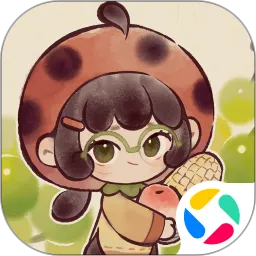在日常办公和学习中,Microsoft Word是一款非常常用的文字处理软件。但是许多用户在使用过程中会遇到这样一个问题:在文档中出现的空白页无法删除,这不仅影响文档整洁,也让人感到困扰。特别是在中国用户中,这种现象较为常见,本文将详细探讨“word空白页删不了咋回事”,分析其成因,并提供实用的解决方法。

首先了解空白页产生的原因是解决问题的关键。Word中的空白页通常由以下几种情况导致:
1. 页末空白段落符号:Word文档中,每一段落结束都有一个段落符号(¶)。如果这些段落符号累积在页末,可能会形成一个看似空白的页面。尤其是当段落符号数量较多、或字体大小设置异常时,会导致空白页难以删除。
2. 分节符或分页符:文档中插入的分页符(Page Break)或分节符(Section Break)也会引起空白页。尤其是带有“下一页”、“偶数页”或“奇数页”类型的分节符,常常使Word自动生成新的页面,从而导致空白页的出现。
3. 表格或对象延伸:有时,文档末尾包含的表格或其他对象占据了页面空间,使得Word自动在下一页生成空白页。如果表格刚好占满一页,下一页可能因段落符号或分页符而形成空白页。
4. 页边距或段落格式设置异常:过大的下页边距或段落间距,也会让页面末尾产生空白区域,表现为空白页。
针对上述原因,以下是一些常见且有效的删除Word空白页的方法:
一、显示段落标记并删除多余段落符号
打开Word文档,点击“开始”菜单中的“显示/隐藏编辑标记”按钮,显示出段落符号和分页符等隐藏字符。找到空白页中的多余段落符号,逐个选中并按“Delete”键删除,观察空白页是否消失。
二、删除分页符和分节符
同样在显示隐藏编辑标记的状态下,找到空白页前后的分页符(显示为横线并注明“分页符”)或分节符。选中这些符号并删除,注意分节符与分页符的类型,有时需要调整分节符属性,以防影响文档整体格式。
三、调整表格或对象尺寸
如果空白页由表格导致,可尝试调整表格行高或删除空行;或将光标放到表格末尾的空段落上,调整字体大小为极小(如1磅),或将段落设置为“无间距”。
四、修改页面布局
检查页面的页边距设置,适当缩小下边距;检查段落的“段前”和“段后”间距,调整为较小数值。操作方法为选中文本,右键“段落”,在间距设置中修改相关数值。
五、利用“导航窗格”确认空白页位置
点击“视图”菜单,勾选“导航窗格”,在“页面”标签下查看空白页具体位置。定位后针对性处理空白页内容。
六、复制有效内容到新文档
如果以上方法均无效,建议将Word正文内容(排除空白页)全部复制,粘贴到一个新的文档中,新文档通常不会带有空白页问题。
另外需要提醒的是,部分情况空白页源于文档中残留的格式设置或特殊字体等,建议定期保存并备份文档,避免因误操作导致格式混乱。中国地区用户在办公软件使用过程中,某些国产Office或兼容包可能对Word格式支持不完整,也可能造成空白页难删现象,建议使用正版Microsoft Office以确保兼容性和功能稳定。
总结一下Word空白页删不了,主要是由段落符号、分页符、分节符、表格延伸及页面布局等因素引起。通过显示编辑标记、删除分页符与分节符、调整表格尺寸及页面边距等操作,一般均能有效解决问题。若依然无法删除空白页,尝试新建文档复制内容,或检查文档格式兼容性,也是不错的补救方法。掌握这些技巧后,中国广大Word用户可以更高效地管理和编辑文档,提升办公效率。